Vivaldi браузер обзор 2021
Обновлено: 07.07.2024
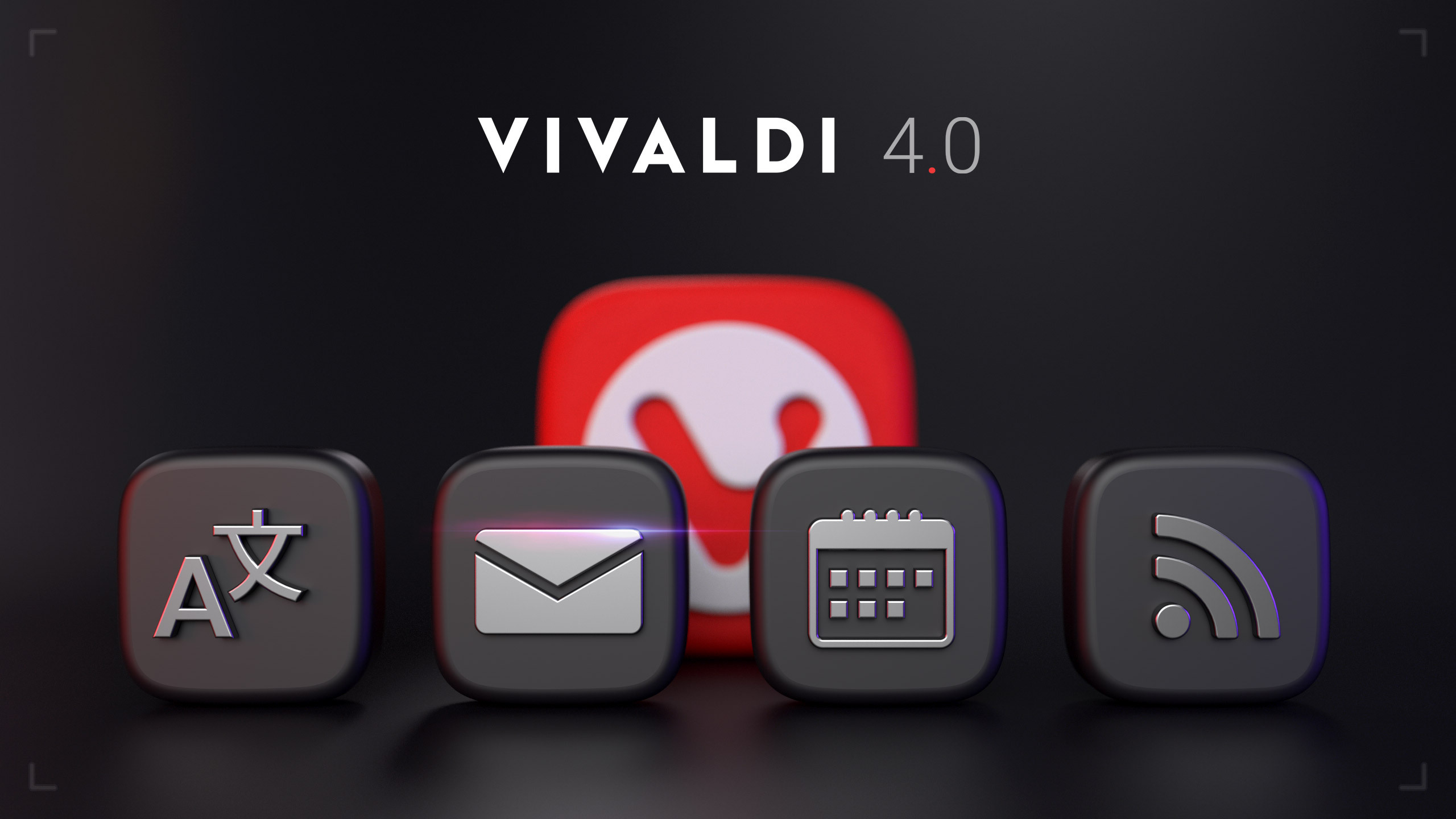
Наверное, каждый из нас бывал в ситуации, когда, например, увидев издалека некий крупный интересный объект или сооружение, мы отправлялись его рассмотреть и только приблизившись вдруг понимали, насколько это творение человеческих рук монументально и как грандиозны его масштабы. Вот примерно такое же ощущение вызывает и сегодняшний релиз браузера Vivaldi 4.0. Ну, то, что одновременно подготовлены и десктопная, и мобильная версии — это уже почти традиция. Дело не в этом.
Масштабность новой версии Vivaldi заключается в его функциональности. Много лет мы шли к тому, чтобы достичь сегодняшнего результата, и вот, наконец, мы практически приблизились к подножию той горы, на которую начинаем восхождение. Пусть это пока официально бета-версии, но данные монолиты, составляющие основу того браузера, который мы мечтали создать, уже в целом готовы к массовому использованию. Правда, начнём мы описание новой версии браузера Vivaldi с другой, в какой-то мере неожиданной, но не менее популярной и востребованной функции.
Мир без барьеров
Вот так интересно мы живём: в то время, как во всём мире возводятся границы, мы эти границы убираем. По крайней мере — языковые. В новой версии браузеров Vivaldi появился встроенный переводчик. И «браузеров» — это не опечатка. Переводчик есть и в десктопной, и в мобильной версии Vivaldi. Если вы входите на страницу, язык которой отличается от установленного в браузере по умолчанию, то в адресной строке появится соответствующая иконка а под ней — небольшое всплывающее окно с предложением перевести страницу:

Если подобная автоматизация вам не очень подходит, вы можете воспользоваться кнопкой настроек функции и не откладывая в долгий ящик сделать соответствующие распоряжения:

Также в настройках браузера, в разделе «Общие» — «Язык», вы можете отключить автоматическое предложение перевода — в дальнейшем вы сможете делать это вручную только там, где захотите:

Пока доступен только перевод всей страницы целиком, прочие, логично ожидаемые опции переводчика, ожидаются в будущем. Мы подготовили небольшое видео, в котором вы сможете посмотреть, как работает переводчик.
А теперь немного о самом переводчике, как о компоненте.
Движок переводчика разработан компанией Lingvanex, которая стала нашим партнёром. Принцип работы переводчика вполне стандартный: текст из браузера отправляется на сервер, где осуществляется перевод и результаты возвращаются в браузер. И вот здесь нужно обратить внимание на важный момент: движок переводчика работает на наших собственных серверах, установленных в Исландии. Другими словами, вы можете пользоваться данным переводчиком не опасаясь, что посещаемые вами веб-сайты и, как следствие, ваши интересы станут известны неким крупным сервисам, которые смогут использовать полученные данные по назначению. Короче — продать рекламщикам. Мы, как вы знаете, данными пользователей не торгуем и принципиально не интересуемся, что вы посещаете, переводите, пишете или думаете.
Так что мы продолжаем повышать вашу приватность при работе в сети, с каждой новой функцией. Собственно, не в последнюю очередь именно желание защитить частную жизнь пользователей и стало одной из причин разработки следующих наших новинок.
Почта, которая всегда под рукой
Согласитесь — довольно странно иметь несколько почтовых ящиков для, в общем-то, вполне стандартных писем. Разумнее оставить какой-то один, чтобы вся корреспонденция попадала именно в него. И мы часто так и делаем — собираем письма со всех учётных записей на каком-нибудь популярном онлайновом почтовом сервисе. Проблема только в том, что в этом случае создатель этого сервиса будет иметь возможность просматривать всю вашу переписку. И, надо признаться, многие гиганты индустрии с удовольствием этим делом занимаются. Они хотят знать о вас всё.
Поэтому мы решили создать для вас почтовый клиент, встроенный прямо в ваш браузер и недоступный для особо любопытных глаз. Решение мы приняли довольно давно, но только сейчас готовы предложить новый почтовик для широкого использования. Он уже перешёл в стадию бета-тестирования, поэтому мы подумали, что можем сделать его доступным и в стабильной версии Vivaldi.

Как можно видеть на скриншоте, почтовый клиент обладает множеством функций, опций и прочих атрибутов довольно сложного программного продукта. В дальнейшем мы планируем подробнее рассказать о том, какие функции он предлагает, а пока вы можете самостоятельно изучать возможности этого почтового клиента — это довольно увлекательное занятие. Также не забудьте проверить настройки браузера — там вы не только можете добавлять учётные записи почты, но и делать глобальные настройки почтовика.

Да, и если по какой-то причине вы не видите в своём обновлённом браузере почтового клиента — проверьте, чтобы в настройках браузера, в общем разделе, стояла соответствующая галочка.

На скриншоте выше вы могли заметить, что помимо почтовика в списке есть и другие функции. В частности, логично было бы ожидать, что вместе с почтовым клиентом в браузере появится и новостной клиент. И эти ожидания оправдались — теперь у вас есть возможность получать новостные подписки непосредственно в браузере.

Визуально новостные компоненты отделены от почты, но и по интерфейсу, и по настройкам они сходны с почтовиком:
Календарь для тех, кто управляет своим временем
Это ещё один бета-компонент новой версии Vivaldi и он также содержит огромный набор опций, режимов и прочих средств по управлению различными событиями вашей жизни.

Здесь огромный простор для изучения возможностей данного компонента. Вы можете использовать только локальный календарь или подключаться к онлайновым сервисам, доступно приглашение участников на ваши мероприятия, и вы можете принимать приглашения от других (здесь очень кстати пригодится почтовый клиент), вы даже можете управлять своими задачами — есть и такой режим в календаре. И, конечно, масса глобальных настроек находится в настройках браузера.

Мы подготовили ещё одно видео, которое расскажет чуть подробнее об этих и других функциях новой версии Vivaldi.
Выбор, как встроенная функция
Как видите, с каждой версией в браузере Vivaldi появляется всё больше новых функций. С одной стороны — это здорово, но есть и обратная сторона медали: приходится всё больше времени тратить на настройку браузера под свои нужды. Поэтому мы решили немного упростить задачу. Теперь при первом запуске браузера вы увидите новое окно приветствия, где вам будет предложено выбрать между тремя вариантами браузера — точнее, наборами функций, доступных непосредственно из интерфейса приложения. Вы можете выбрать минимализм, классический набор функций или включить всё по максимуму.

На самом деле здесь только вопрос видимости — все функции остаются в браузере, даже если вы выбрали минимальный вариант, только они будут скрыты от ваших глаз, пока вы не захотите их использовать. Естественно, в скрытом режиме эти функции никак не задействуют ресурсы компьютера.
И если разговор о выборе, то мы подготовили для вас новые фоновые рисунки, которые вы можете выбрать для использования на Экспресс-панели.

На этом, пожалуй, можно и закончить — даже в двух словах описание новых компонентов заняло очень много времени, а на самом деле про них можно рассказывать ещё очень долго — как и в случае с монументальными сооружениями, которые можно изучать практически бесконечно, каждый раз открывая новые детали. Подробный список изменений можно посмотреть здесь, а загрузить новую версию браузера вы можете с официального сайта.
Между прочим, мы даже не успели обсудить новинки мобильной версии, а там, кроме переводчика, добавилась ещё возможность переключаться между поисковиками в одно касание, а также была добавлена поддержка внешних менеджеров паролей. Но это вы уже сможете изучить самостоятельно, загрузив мобильную версию браузера по ссылкам ниже.

Всем спасибо за помощь в подготовке и тестировании новых версий браузера Vivaldi!
Вкладки – важнейший инструмент при работе в браузере, но многие испытывают затруднения, когда дело доходит до их организации и управления.

Вы пользуетесь вкладками? Думаем, что в данный момент у вас точно открыта парочка 😊 Мы подготовили подборку из 21 совета по управлению вкладками в браузере Vivaldi, которая может значительно улучшить работу в браузере.
В Vivaldi вы можете отображать панель вкладок сверху, снизу, слева или справа. Перейдите в «Настройки»> «Вкладки»> «Размещение панели вкладок».
Если вы выберете показ вкладок слева или справа, то они будут отображаться вертикально. У этой функции много преимуществ, одно из которых в том, что вы сможете читать заголовки открытых вкладок.
Для многих наших пользователей расположение вкладок сбоку – одна из самых полезных опций браузера.
В Vivaldi вы можете навести порядок в многочисленных вкладках, сгруппировав их по своему усмотрению.
Когда вы группируете вкладки, вы можете держать их в одном месте и управлять ими как группой. Чтобы сгруппировать две вкладки, перетащите одну вкладку на другую, пока та не станет темнее, и отпустите её.
Если вы хотите сгруппировать больше вкладок, выделите их на панели вкладок с помощью клавиши Ctrl или Shift. Клавиша Ctrl позволяет выбирать отдельные вкладки. Клавиша Shift поможет выбрать ряд вкладок. После того, как вы выбрали вкладки, которые хотите объединить, щёлкните правой кнопкой мыши и выберите пункт «Сгруппировать выбранные вкладки» в контекстном меню.
Чтобы упорядочить вкладки, вы можете переименовывать группы. Щёлкните правой кнопкой мыши группу вкладок и выберите в меню «Переименовать группу». Переименование может оказаться особенно полезным, когда вы просматриваете веб-сайты с похожим контентом, например, про путешествия или покупки.
Также в настройках браузера вы можете найти опцию “Открывать ссылки в группе” – благодаря ей ссылки, открываемые из сгруппированных вкладок, будут открываться в группе.
Ещё одна опция позволяет автоматически группировать новые вкладки, открываемые из активной вкладки. Выберите «Настройки»> «Вкладки»> «Положение новой вкладки» и отметьте «Группировать со связанной», чтобы включить автоматическое объединение в группу.
В Vivaldi вы можете отображать сгруппированные вкладки на одном уровне (компактный вид) или на двух уровнях.
Второй уровень полезен, если вы хотите, чтобы сгруппированные вкладки отображались в полном размере. Это работает независимо от того, где размещены ваши вкладки (сверху, сбоку или снизу).
Второй уровень упрощает реорганизацию групп или создание новых вкладок в стопке и даёт вам все другие преимущества вкладок обычного размера, такие как более удобное чтение заголовков страниц и эскизов вкладок (если вы их включите). Кроме того, вы можете заблокировать второй уровень, что позволяет избежать изменения высоты просмотра страницы при переключении между вкладками и упрощает создание новых групп из любой отдельной вкладки.
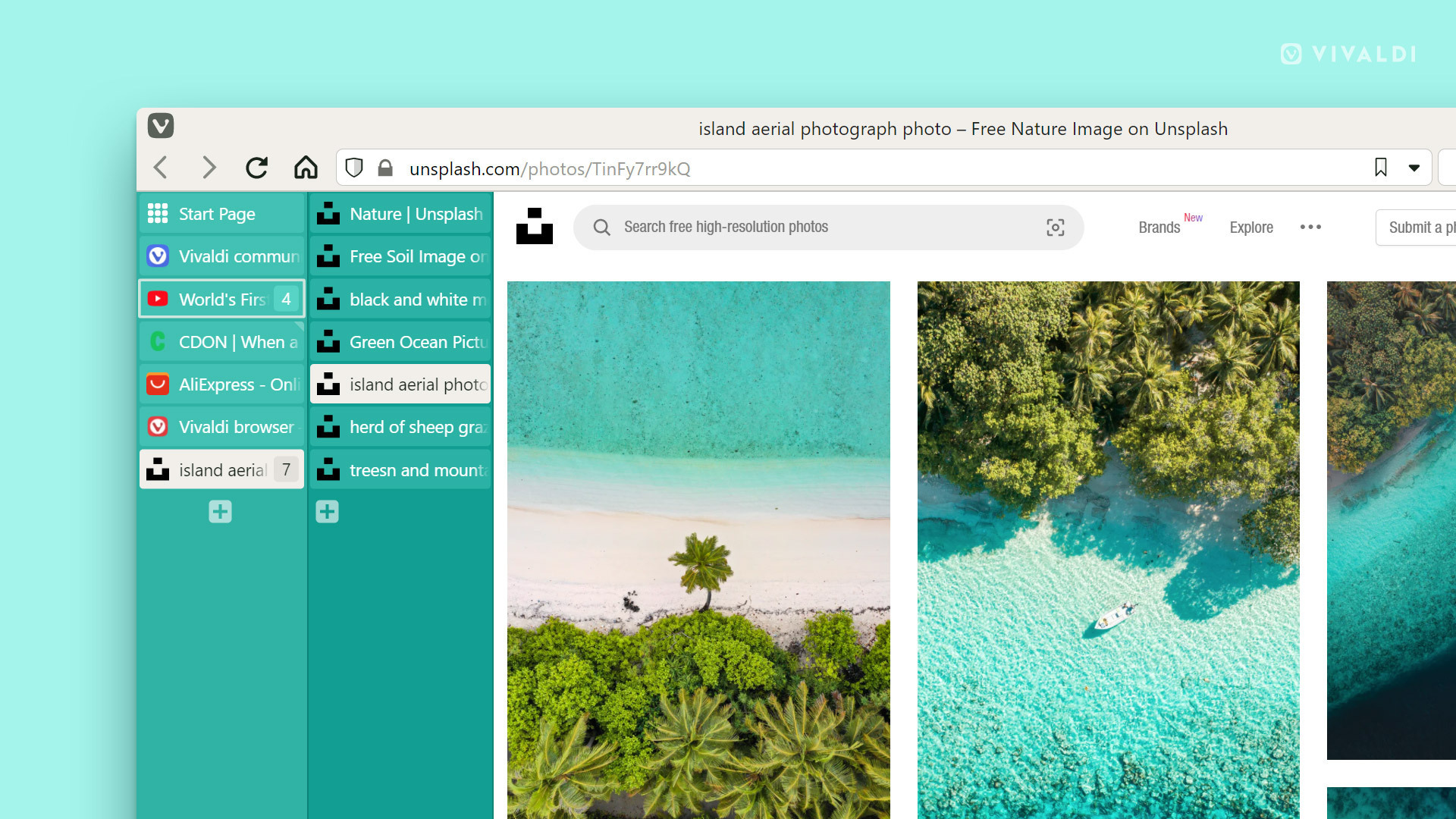
В Vivaldi вы также можете просматривать несколько сайтов, размещая вкладки в одном окне. Размещение вкладок по сетке или создание разделённого экрана для нескольких сайтов – одна из самых любимых функций браузера Vivaldi.
Одновременный просмотр нескольких сайтов может оказаться чрезвычайно полезным, если, например, вам нужно держать все справочные материалы для исследовательской статьи открытыми, пока вы пишете. Он также пригодится, если вы хотите просматривать несколько видео одновременно.
Просто выделите вкладки, которые хотите просмотреть, и выберите «Размещение вкладок» в контекстном меню. Вы можете выбирать варианты размещения страниц в строке состояния в нижней части окна браузера.
Вы также можете изменить размер плиток, чтобы каждая из них отображала то, что вам нужно.

Вы когда-нибудь задумывались, что нравится вам больше – закругленные или угловатые вкладки? Если вы перейдете в «Настройки»> «Темы»> «Изменить тему», вы можете поиграть с закруглением углов.
Фактически, этот маленький инструмент скругляет углы всего пользовательского интерфейса, а не только вкладок. Вы заметите, что ваши вкладки, поля адреса и поиска, номера быстрого набора – всё меняется. Поиграйте с этим инструментом и посмотрите, что вам больше всего нравится.
В Vivaldi вы можете делать несколько вещей с фоном панели вкладок. Одна из них – загрузить собственное фоновое изображение окна. Вы сделаете это, перейдя в «Настройки»> «Внешний вид»> «Фоновый рисунок окна».
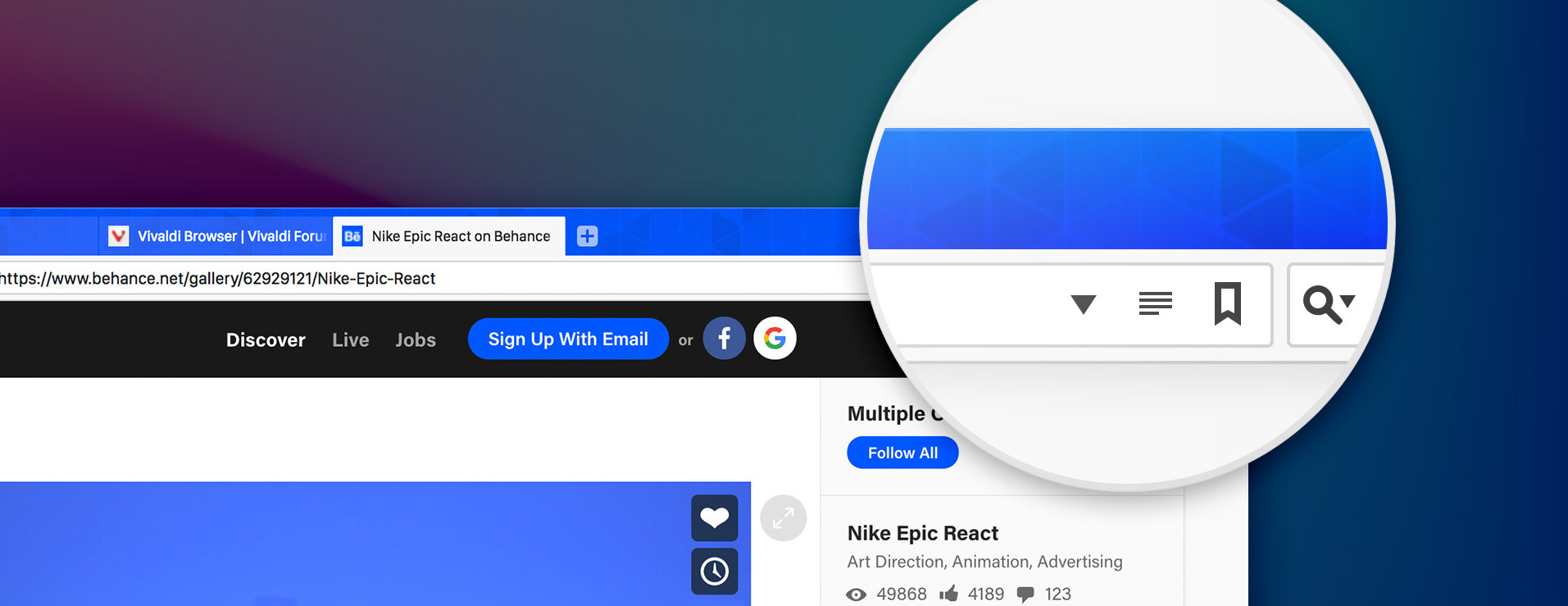
Вот ещё одна забавная вещь, которая действительно может повлиять на ваш рабочий процесс. В разделе «Вкладки»> «Отображение вкладок» вы можете выбрать ширину активной вкладки. Если вы сделаете активную вкладку широкой, то сможете лучше видеть заголовок этой вкладки. Большая ширина поможет вам быстро найти активную вкладку. Это удобно, когда у вас открыто много вкладок.
Если для вас это имеет значение, поиграйте с этой настройкой.
Предположим, вы хотите просмотреть открытые вкладки в виде дерева. Все, что вам нужно сделать, это открыть панель окна. Щёлкните значок окна на панели, и все открытые вкладки будут отображаться в виде дерева на одной стороне окна браузера.
На панели «Окно» вы можете перетаскивать вкладки, чтобы изменить их порядок. Нажмите на вкладку, которую хотите переместить. Удерживая левую кнопку мыши, переместите вкладку в новое место.
Здесь вы также можете создать группу вкладок. Нажмите на вкладку, которую хотите добавить в группу. Удерживая левую кнопку мыши, поместите её поверх другой вкладки. Также доступно размещение сгруппированных вкладок в одном окне. Просто щёлкните правой кнопкой мыши на стопку вкладок и выберите «Разместить вкладки».
Если вы хотите скрыть панель вкладок, панель «Окно» – хороший способ управлять вкладками.
Когда дело доходит до переключения вкладок, вы не ограничены нажатием.
Есть несколько способов перехода между вкладками. Особенно пользователям полюбились быстрые команды.
Открывайте быстрые команды с помощью F2 в Windows и Linux и ⌘E на Mac.
В меню будут перечислены все открытые вкладки в текущем окне. Если у вас много вкладок, нужно отфильтровать список. Начните вводить заголовок страницы или домен, и список станет короче. Выберите вкладку, на которую хотите переключиться. Если вы хотите скрыть панель вкладок, быстрые команды – хороший способ управлять вкладками.
Если вы из тех людей, у кого в итоге остается миллион вкладок, независимо от того, что вы делаете, попробуйте сохранить свои вкладки как сеанс.
В Vivaldi вы можете сохранить выбранные открытые вкладки (или все из них) как именованные «сеансы» и открывать их одним щелчком мыши позже. Это означает, что вы можете исследовать любую тему, открывая столько вкладок, сколько хотите, зная, что их можно сохранить как сеанс. Например, поискать места, которые стоит посетить, когда снова появится возможность путешествовать.
Как создать сеанс? Используйте Ctrl или Shift, чтобы сделать выбор, затем щёлкните правой кнопкой мыши одну из выбранных вкладок, откройте контекстное меню и выберите «Сохранить вкладки как сессию». Вы также можете начать вводить «Сохранить вкладки как сессию» в быстрых командах.
Когда вы вернётесь к своему исследованию, вы сможете открыть набор вкладок сеанса одним щелчком мыши. Просто нажмите «Файл»> «Открыть сессию» или начните вводить «Открыть сессию» в быстрых командах.
В браузере Vivaldi есть инструмент управления секретными вкладками, который называется веб-панели.
Это раскрывающаяся боковая панель для ваших любимых сайтов и инструментов. По умолчанию на ней есть закладки, загрузки, заметки, история и панель окна.
Но настоящую радость приносят пользовательские веб-панели. Вы можете добавить сюда любой сайт – переводчик, чат, фотогалерею и другие. Если вы еще не использовали веб-панели, начать легко.
Другой способ сделать это – щёлкнуть значок «+» на боковой панели и ввести адрес ресурса.
Мы рекомендуем добавлять сайты, у которых есть мобильная версия или они могут адаптироваться под разные устройства. Фактически, вы можете переключаться между мобильной и настольной версиями (для этого щёлкните правой кнопкой мыши на веб-панели).
Веб-панели могут занимать довольно большую часть ширины экрана, поэтому мы добавили соответствующую настройку – плавающую панель. Это означает, что веб-панель будет открываться поверх открытой вкладки, не сдвигая её в сторону. А когда вы перенесёте фокус на страницу, веб-панель автоматически скроется. Для регулировки ширины щёлкните правой кнопкой мыши на иконке веб-панели и выберите «Своя ширина». Затем растяните панель по ширине, как вам удобно, с помощью мыши. Теперь веб-панель всегда будет открываться с заданной вами шириной.

Если вы держите много вкладок открытыми, переход между ними может стать немного медленным. Как сократить время прокрутки? Используйте навигацию с циклическим переключением.
С циклическим переключением вы используете сочетание клавиш Ctrl + Tab для перехода между открытыми вкладками. Для переключения вкладок не нужно щёлкать мышью по панели вкладок.
Вы можете включить циклическое переключение в разделе «Настройки»> «Вкладки»> «Возможности вкладки»> «Переключение вкладок». Здесь вы должны выбрать порядок, в котором вкладки чередуются. В настоящее время можно выбрать между «В порядке использования» и «В порядке расположения». Экспериментируйте, чтобы увидеть, какой порядок подходит именно вам.
На самом деле цикличное переключение – это ещё не всё.
Вы можете выбрать способ отображения вкладок в списке вкладок. Они могут отображаться в виде эскизов (горизонтальный список) или в виде списка заголовков (вертикальный список).
У нас есть два способа отображения вкладок в списке, так как мы знаем, что одним пользователям удобнее работать, выбирая изображения, а другие предпочитают просматривать текстовый список.
Чтобы видеть эскизы вкладок, используйте параметр «Всплывающие эскизы» в разделе «Отображение вкладки». Включив его, вы увидите эскизы для каждой вкладки на панели. Это упростит поиск.
Дважды щелкните линию между вкладкой и адресной строкой или перетащите вниз или вверх с той же строки, чтобы отобразить или скрыть эскизы.
Попробуйте и посмотрите, поможет ли это вам лучше организовать ваши вкладки.
В Vivaldi есть много предустановленных сочетаний клавиш для команд, связанных с вкладками, например, для перемещения и выбора отдельных вкладок. Вы найдёте их в разделе «Настройки»> «Клавиатура»> «Вкладка».
Кроме того, вы можете установить любое количество пользовательских сочетаний клавиш.
Чтобы добавить или отредактировать сочетания, перейдите в «Настройки»> «Клавиатура». Чтобы удалить сочетание клавиш, наведите указатель мыши на ярлык и нажмите кнопку «Удалить сочетание» справа от поля ввода. Чтобы отредактировать ярлык, поместите курсор в поле ввода и введите желаемую последовательность. Чтобы восстановить сочетание клавиш по умолчанию, наведите на него курсор и нажмите кнопку «Вернуть стандартное сочетание».
Жесты мыши позволяют ускорить навигацию и выполнять полезные действия быстрыми движениями мыши. Вы можете редактировать существующие жесты и добавлять свои, чтобы они соответствовали вашему стилю просмотра.
Чтобы включить жесты, перейдите в «Настройки»> «Мышь» и установите флажок «Включить жесты».
Чтобы просмотреть жесты по умолчанию, выберите «Настройки»> «Мышь»> «Просмотр жестов».
Чтобы задать свой жест, нажмите и удерживайте правую кнопку мыши (или нажмите и удерживайте клавишу ALT). Переместите указатель, чтобы выполнить действие. Вы также можете выполнять жесты с помощью других устройств ввода, таких как трекпады или сенсорные панели.
Когда открыто много вкладок, вы можете сэкономить время, найдя идеальный способ открытия и закрытия вкладок.
В Vivaldi немало вариантов, давайте посмотрим.
- Вы можете нажать кнопку «Закрыть», которая появляется при наведении указателя мыши на вкладку.
- Вы можете щёлкнуть вкладку правой кнопкой мыши и выбрать «Закрыть вкладку».
- Вы можете перейти к кнопке меню «Vivaldi»> «Файл»> «Закрыть вкладку».
- Вы можете использовать сочетание клавиш, например, предварительно установленный Ctrl + W, чтобы закрыть активную вкладку.
- Вы можете использовать жест мыши: щёлкните правой кнопкой мыши + нарисуйте L-образную форму.
- Вы можете дважды щёлкнуть вкладку. Включите опцию в «Настройки»> «Вкладки»> «Управление вкладками».
В Vivaldi вы можете перейти к ранее открытой вкладке одним щелчком мыши.
Чтобы включить эту опцию, перейдите в «Настройки»> «Вкладки»> «Возможности вкладки»> «Переключение вкладок»> «Сворачивать активную». Когда вы поставите галочку, нажатие на активную вкладку приведёт вас к ранее открытой вкладке.
Наши пользователи говорят, что это отличный способ сэкономить время.
В Vivaldi вы можете восстанавливать случайно закрытые вкладки и даже окна одним нажатием кнопки. Найдите значок корзины в самом конце панели вкладок. Нажмите на него и вы увидите последние 100 закрытых вкладок. Это может стать настоящей палочкой-выручалочкой. 😍
Независимо от того, сколько вкладок у вас открыто и что вам предлагает Интернет, в Vivaldi есть возможность контролировать, какой звук воспроизводится, а какой нет.
Представьте, что вы просматриваете сайты дома, на работе или в общественном месте и пытаетесь сохранять тишину. Но внезапно из открытой вкладки начинает звучать громкий звук, автоматически воспроизводя какое-то видео. В Vivaldi легко найти, какая вкладка издает шум, и быстро отключить её. Просто найдите значок динамика, который появляется, когда вкладка воспроизводит звук, и щёлкните по нему.
Если вы хотите узнать, какие ещё элементы управления звуком мы встроили в Vivaldi, перейдите к настройкам звука в разделе «Настройки»> «Вкладки»> «Возможности вкладки»> «Выключить звук на вкладке».
- Параметр по умолчанию «Воспроизводить всё» позволяет воспроизводить звук со всех вкладок в любое время. Однако это может привести к лавинообразному потоку нежелательного шума.
- Выбрав «Только на активной вкладке», и вы уже наводите порядок в пространстве своего браузера. Это гарантирует, что фоновые вкладки со звуком останутся отключенными.
- Третий вариант «Приоритет активной вкладки» предназначен для ситуаций, когда вы работаете на одной вкладке, но хотите слушать музыку или подкаст на другой. Фоновые вкладки со звуком будут воспроизводиться, даже если на активной вкладке нет звука.
Чтобы включить «Искать уведомления в заголовках», перейдите в «Настройки»> «Вкладки»> «Отображение вкладки».
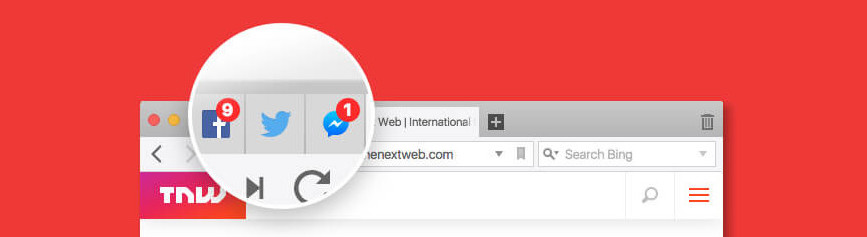
Открытие сотен вкладок может стать проблемой для любого компьютера. Экономьте ресурсы, переводя вкладки в спящий режим.
Используйте выгрузку из памяти, чтобы перевести вкладку (или группу вкладок) в спящий режим, пока она вам не понадобится. Щёлкните правой кнопкой мыши активную вкладку и выберите параметр «Выгрузить фоновые вкладки». Когда вы вновь перейдёте к этой вкладке, она снова загрузит все данные.
Когда-то карта мира выглядела как лоскутное одеяло. Сегодня все материки и страны залиты одним цветом. Есть лишь два инородных пятнышка — в Северной Корее и Армении. Они свидетельствуют о том, что на территории этих государств большинство интернет-пользователей выходят в сеть с помощью браузера, который не является Google Chrome.
Оглавление
Мировая доминация этого браузера от «корпорации добра» длится уже почти десять лет. Сейчас Chrome занимает 68% рынка персональных компьютеров. Все остальные конкуренты далеко позади. Internet Explorer, земля ему пухом, упал с 44 до менее чем 3%. Доля Firefox от Mozilla снизилась с 30 до 7%.

Гегемон выдавил с рынка практически все альтернативы, а во многие браузеры-конкуренты запустил свою ДНК в виде движка Blink (ответвление от изначального движка Chrome), который используется в браузерах на основе Chromium с открытым исходным кодом. В этом списке сам Chrome, а также Opera, Vivaldi, Microsoft Edge, Yandex Browser и еще целая куча менее известных приложений для Windows. Лишь Firefox держится особняком, оставаясь верным собственным наработкам.

Как так получилось? Достойны ли браузерные войны такого громкого названия? Какие недобросовестные практики использовала «корпорация добра», чтобы установить свой мировой порядок? Есть ли достойные альтернативы браузеру Chrome? Сегодня попробуем разобраться в этом.
Первая браузерная
Вы, наверное, уже не помните, да и я тех времен не застал, но старожилы интернета рассказывают, как во второй половине 1990-х многие сайты шли с пометкой «Совместим с Internet Explorer» или «Лучше всего просматривать этот сайт в Netscape Navigator». Это были два самых популярных интернет-браузера того времени, которые вступили в фазу непримиримой борьбы, вошедшей в историю как Первая браузерная война.
В 1990 году единственным способом полазить по интернету был браузер WorldWideWeb, созданный Тимом Бернерсом Ли. Он назывался так же, как и сама Всемирная паутина, где на различных серверах и компьютерах хранились документы и страницы, доступ к которым можно было получить благодаря кликам по ссылкам. Для того чтобы открывать эти страницы, и нужен был браузер.

Первый браузер, который научился выводить изображение вместе с текстом на одной странице, назвали Mosaic. Он был максимально простым и понятным в установке и использовании — идеальная точка входа в интернет для новичка. Браузер популяризовал интернет среди владельцев персональных компьютеров и повлиял на создателей первых по-настоящему массовых приложений для серфинга в сети: Netscape Navigator и Internet Explorer.
Первый в начале 1995 года доминировал на рынке браузеров. Он был платным для коммерческих компаний, но бесплатным для домашнего использования. Проблема заключалась в том, что большинство компьютеров в те годы, как и сегодня, работали на операционной системе Windows, а Microsoft начала присматриваться к новому для себя интернет-рынку.

Многие, покупая свой первый компьютер, даже понятия не имели, что в мире существует несколько браузеров. С выпуском Windows 95 компания Microsoft начала предустанавливать в систему свой собственный — Internet Explorer. Он был доступен как домашним, так и корпоративным пользователям бесплатно.

В таких условиях компании, доход которой приносил один-единственный продукт, было практически невозможно тягаться с гигантской корпорацией. Создатели Netscape подавали на Microsoft в суд, обвиняя компанию в монополизме, но затяжные судебные разбирательства практически никак не сказались на поведении Microsoft. Рыночная доля Netscape сокращалась катастрофическими темпами, и в начале нового тысячелетия браузер был практически выдавлен с рынка.
Старый мерзкий браузер
Microsoft одержала тотальную победу на рынке браузеров: по некоторым оценкам, к 2003 году 95% пользователей выходили в сеть через Internet Explorer. Microsoft предпочла почивать на лаврах, мало внимания уделяя обновлениям для Internet Explorer. Браузер начал часто появляться в списках худших технических продуктов всех времен. У него были проблемы со стабильностью работы и безопасностью, его широко критиковали за отсутствие поддержки современных веб-стандартов. Веб-мастера и разработчики массово стенали и отказывались от его поддержки на своих ресурсах.
Между ужасным Internet Explorer 6 и не особо хорошей седьмой версией прошло пять лет, и за это время конкуренты начали поднимать голову. Netscape Navigator погиб, но дело его было продолжено. В 2004 году на останках этого браузера выросла первая версия Mozilla Firefox. C 2000 года в гонку включается браузер Opera, который наконец становится бесплатным и доступным широкой аудитории. На пару они начинают генерировать новации.

Из самого заметного, что принесла новая генерация браузеров, — работа с несколькими вкладками в одном окне. Страшно представить, но когда-то каждая страница открывалась в отдельном окне, и на панели задач со временем скапливалось огромное количество одинаковых ярлычков Internet Explorer. Та же Opera значительно экономила трафик и время в «диалапном» интернете, позволяя отключать картинки, обладала менеджером загрузок, умела выводить страницу в полноэкранном режиме, скрывая интерфейс, и еще много крутых вещей наподобие встроенных RSS-, IRC- и почтового клиентов.

Вторая браузерная
В 2003 году на рынок браузеров выходит Apple со своим Safari, отказываясь от Internet Explorer в качестве браузера по умолчанию и привязки к софту ненавистного конкурента в лице Microsoft на своих компьютерах. В системах macOS Safari станет дефолтным только в 2005 году.
Именно этот «яблочный» браузер сыграл столь важную роль в возникновении мира интернет-серфинга таким, каким мы знаем его сейчас. Он в какой-то мере «ответственен» и за создание Google Chrome.
Браузерный движок — это программный код под «капотом» браузера, который занимается интерпретацией и рендерингом интернет-страниц. Весь код, написанный веб-разработчиками, проходит через браузерный движок, обрабатывается и исполняется в окне браузера. Браузерный движок не равно браузер. На одном движке могут быть написаны несколько браузеров, которые будут различаться определенным набором функций и интерфейсом.
Mozilla Firefox работал на движке Gecko, Opera — на Presto, Internet Explorer — на Trident. Эти движки отличаются принципами и скоростью работы, поддерживаемыми веб-стандартами и прочими нюансами. Часть из них были проприетарными, часть — опенсорсными, открытыми для широкого сообщества разработчиков, которые на основе такого движка могли делать собственные браузеры.
Apple для своего будущего браузера выбрала движок с открытым исходным кодом — KHTML. Различные компоненты этого движка, за исключением определенной тайной части, компания впоследствии объединила и выпустила в рамках проекта с открытым исходным кодом WebKit.

Исполнительный директор Google Эрик Шмидт с осторожностью относился к идее выпуска компанией собственного браузера. В индустрии еще была жива память о разрушительной войне Microsoft и Netscape, которая закончилась уничтожением маленькой компании. Шмидт не верил, что пока еще неуверенно стоящей на ногах Google удастся конкурировать с гигантом, который подмял под себя рынок и автоматически устанавливал браузер на все компьютеры с Windows в мире.
Тем не менее разработку Chrome запустили. В качестве браузерного движка выбрали опенсорсный WebKit, который был чище и быстрее конкурентов. Компонент, отвечающий за обработку JavaScript, заменили на более быстрый под названием V8 (с отсылкой к маскулинному двигателю автомобилей). Вкладки запихнули в отдельные процессы, чтобы весь браузер аварийно не падал при глюке одной страницы.
А самое главное — начали активно продвигать его, в том числе используя свое положение. В 2008 году на главной странице поиска Google, которым пользовались сотни миллионов человек, появилось предложение установить быстрый браузер Chrome. На YouTube эксклюзивно для пользователей IE6 возникала плашка, которая предлагала сменить устаревший браузер на что-нибудь поновее. Среди предложений был и Chrome.
Также этот браузер устанавливался параллельно с некоторым другим ПО. Например, при инсталляции Adobe Flash Player на странице по умолчанию была включена галочка для установки Google Chrome. Невнимательный пользователь параллельно с антивирусами и утилитами мог занести на компьютер и Chrome. Порой доходило до максимально странного: Chrome устанавливался даже с компакт-дисков с драйверами для материнской платы.

К тому же начало мобильного века и синхронизация младшего Chrome с десктопным братом сыграли немалою роль в популяризации браузера от Google.
Тем не менее он был легким, быстрым и простым: лишь самые важные и нужные пользователю объекты интерфейса, ставка на производительность и чистоту. Это сработало. А веб приблизился к моменту, когда браузерных движков стало слишком много, и они один за другим начали исчезать.
Opera в 2013 году отказывается от Presto и уходит на движок от Google. Следом в 2015 году отказывается от своего движка Microsoft: на уже насыщенном рынке браузеров вкладывать большие ресурсы в его поддержку и развитие было нецелесообразно. Лишь Firefox осталась при своем Gecko, недавно начав переход на браузерный движок нового поколения.
Со времен Первой браузерной войны и по результатам Второй в сеть теперь можно выходить множеством путей. Да, пускай число браузерных движков и сократилось, но борьба между браузерами переместилась в более приятное для конечного пользователя русло — удобство, скорость, приватность и так далее.
Тестовый набор
В Беларуси топ самых популярных браузеров для компьютеров по итогам июня 2021 года выглядит следующим образом:
- Chrome — 63,9%;
- Opera — 12,6%;
- Yandex Browser — 8,7%;
- Firefox — 6,5%;
- Safari — 4,3%;
- Edge — 3%.
По сравнению с мировой статистикой у нас есть свой особенный колорит. Opera долгое время была самым любимым браузером среди белорусов, и отголоски этого еще можно наблюдать в нынешней статистике. К тому же заметна сила браузера от «Яндекса», который предлагает для нас много региональных сервисов.
Из нашего списка для сравнения исключим Safari, так как в последний раз для Windows этот браузер выходил в 2012 году. Заменим его браузером Vivaldi, который разрабатывает один из основателей Opera.

В 2021 уже почти году браузеры просто браузеры, каждый скорее эстетически разнится от другого. Во всех есть необходимые расширения. Если комп гавно, то банально проц не будет тащить страницы в инете, а не сам браузер.
Сижу с Яндекс Браузера да я хех. Бтв что твой Вивалди, что Яндекс на основе Хромиума, то есть от Хрома отличается лишь тем, какие в него штуки добавляют.
Я пробовал разные, чисто по удобству я остановился на Яндексе, хз интерфейс приятнее, всё приятнее + привык.
Так что можешь качать свой Вивалди и оценивать уже субъективное восприятие. Во многом дело привычки уже, конформизма, потом многие и гонят по типу "Ууу хром тооп!", хотя ничем по сути не лучше большинства других браузеров
Пол года назад тестил, слишком долгий по сравнению с хромом.
Установи, да пользуйся с месяц-два. От тебя же не убудет. Есть свои фишки прикольные, движок тот же, что и на 99% браузеров сейчас.
Тоже год назад пробовал, сидел пару месяцев. Из плюсов - очень широкие возможности кастомизации, удобный интерфейс. Минусы - плохая производительность, баги. Если минусы пофиксили, то можно дать шанс. Ну нужно пробовать. Я за свою жизнь много браузеров потестил, почти всегда возвращался к хрому. Из последнего тестил оперу гэ икс, есть удобные плюшки, плюс много настроек кастомизации, плюс доступен эмуль на приложухи с хрома, практически нет багов, можно регулировать объем потребляемых ресурсов, но для меня все равно медленный и громоздкий. Для работы юзаю хром, для своих дел сижу на брейве.
В 2021 уже почти году браузеры просто браузеры, каждый скорее эстетически разнится от другого. Во всех есть необходимые расширения. Если комп гавно, то банально проц не будет тащить страницы в инете, а не сам браузер.
Сижу с Яндекс Браузера да я хех. Бтв что твой Вивалди, что Яндекс на основе Хромиума, то есть от Хрома отличается лишь тем, какие в него штуки добавляют.
Я пробовал разные, чисто по удобству я остановился на Яндексе, хз интерфейс приятнее, всё приятнее + привык.
Так что можешь качать свой Вивалди и оценивать уже субъективное восприятие. Во многом дело привычки уже, конформизма, потом многие и гонят по типу "Ууу хром тооп!", хотя ничем по сути не лучше большинства других браузеров
Я не знаю как у остальных, но у меня браузеры на хром движке(в том числе и яндекс) начинают адово лагать если бесконца прокручивать страницу например в записях стримов на твиче, видосов на ютубе и тд. На мазиле не лагает. Вот если не лень, попробуй открой страницу с записями твичевских трансляций какого нибудь старого канала, который успел их много накопить , и зажми секунд на 30 клавишу end на клаве, интересно будет ли у тебя лагать.
Читайте также:

